Microsoft Excel memiliki begitu banyak sekali manfaat, digunakan untuk berbagai keperluan, mulai dari penghitungan angka sederhana hingga analisis data yang kompleks. Salah satu kebutuhan yang sering muncul adalah mengubah angka menjadi teks, misalnya dari “1000000” menjadi “Satu Juta Rupiah”.
Untuk memenuhi kebutuhan ini, salah satu metode yang bisa digunakan adalah Add-In Terbilang. Sayangnya banyak pengguna dari Microsoft Excel yang kurang mengenalnya.
Artikel ini akan membahas pengertian Add-In Terbilang, cara menginstalnya, dan bagaimana memanfaatkan fitur ini untuk mempermudah pekerjaan Anda.
Apa Itu Add-In Terbilang?
Add-In Terbilang adalah alat tambahan berupa add-in untuk Excel yang memungkinkan pengguna mengubah angka menjadi teks (terbilang) secara otomatis. Fitur ini sangat berguna untuk pembuatan dokumen seperti faktur, kuitansi, atau laporan keuangan, yang membutuhkan penyajian angka dalam format teks.
Add-In ini dirancang untuk mendukung bahasa Indonesia, sehingga hasilnya sesuai dengan kebutuhan pengguna lokal.
Keunggulan Menggunakan Add-In Terbilang
Banyak sekali keunggulan dari add-in satu ini, beberapa adalah sebagai berikut:
- Menghemat Waktu
Add-In Terbilang memungkinkan Anda mengonversi angka menjadi teks secara otomatis, tanpa harus mengetik secara manual. - Mengurangi Kesalahan Penulisan
Dengan Add-In, hasil konversi lebih akurat, sehingga meminimalkan risiko kesalahan penulisan angka dalam teks. - Mudah Digunakan
Add-In ini dirancang dengan antarmuka yang sederhana dan mudah digunakan, bahkan untuk pemula. - Fleksibel
Add-In dapat disesuaikan untuk menambahkan format khusus, seperti “Rupiah” atau simbol mata uang lainnya.
Cara Install Add-In Terbilang di Excel
Karena berupa add-in, maka Anda perlu melakukan instalasi. Jangan khawatir, caranya mudah kok cukup ikuti petunjuk yang ada di bawah ini:
1. Download Add-In Terbilang
Untuk bisa menggunakannya, tentu Anda perlu download terlebih dulu. Pada dasarnya ada banyak sekali sumber yang bisa digunakan, namun pastikan menggunakan sumber download terpercaya.
2. Buka Microsoft Excel
Setelah Add-In berhasil di download, buka Microsoft Excel di komputer Anda.
3. Tambahkan Add-In
Ikuti langkah berikut untuk menambahkan Add-In:
- Klik menu File > Options.
- Pilih Add-Ins pada panel sebelah kiri.
- Di bagian bawah, pilih Excel Add-ins dan klik Go.
- Klik Browse, cari file Add-In yang telah Anda unduh, lalu klik OK.
4. Aktifkan Add-In
Setelah Add-In ditambahkan, pastikan kotak centang di sebelah nama Add-In Terbilang aktif, lalu klik OK.
Baca Juga: Wisata Malam di Medan: Spot Hiburan dan Kuliner Malam yang Populer
Cara Menggunakan Add-In Terbilang
Setelah Add-In Terbilang terinstal, Anda dapat langsung menggunakannya di Excel. Berikut langkah-langkahnya:
1. Masukkan Angka
Ketik angka yang ingin diubah menjadi teks di sel tertentu, misalnya di sel A1.
2. Gunakan Fungsi Terbilang
Gunakan rumus berikut untuk mengonversi angka di sel A1 menjadi teks:
=Terbilang(A1)
Hasilnya: Angka di sel A1 akan dikonversi menjadi teks, seperti “Satu Juta Rupiah”.
3. Tambahkan Format Khusus (Opsional)
Jika ingin menambahkan format seperti “Rupiah” atau keterangan lainnya, Anda bisa menggabungkannya dengan teks menggunakan fungsi CONCATENATE:
=Terbilang(A1) & " Rupiah"
Contoh Penggunaan Add-In Terbilang
1. Laporan Keuangan
Untuk menyajikan total pendapatan dalam bentuk teks pada laporan keuangan, Anda bisa menggunakan Add-In Terbilang untuk meningkatkan profesionalitas dokumen.
2. Faktur dan Kuitansi
Add-In Terbilang mempermudah pembuatan faktur atau kuitansi, di mana angka nominal harus disertai teks untuk mencegah kesalahan interpretasi.
3. Dokumen Resmi
Dalam pembuatan dokumen resmi seperti kontrak atau perjanjian, penulisan angka dalam format teks menjadi lebih cepat dan akurat.
Add-In Terbilang adalah solusi praktis untuk mengubah angka menjadi teks di program Microsoft Excel. Dengan satu alat ini, Anda dapat menghemat waktu, meningkatkan akurasi, dan mempermudah pembuatan dokumen resmi seperti laporan keuangan atau faktur.
Dengan mengikuti panduan dari unjaniyogya.ac.id di atas, Anda dapat menginstal dan menggunakan Add-In Terbilang dengan lebih efektif!

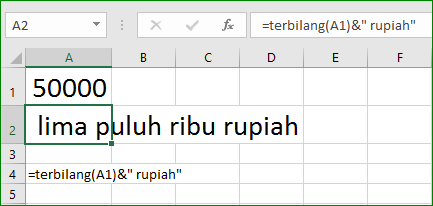
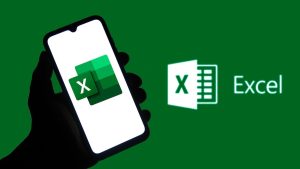

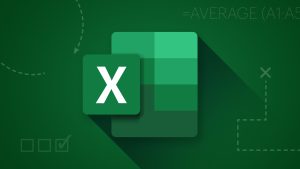
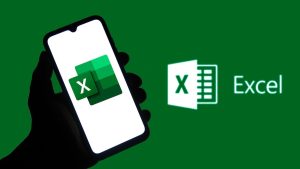

Leave a Comment